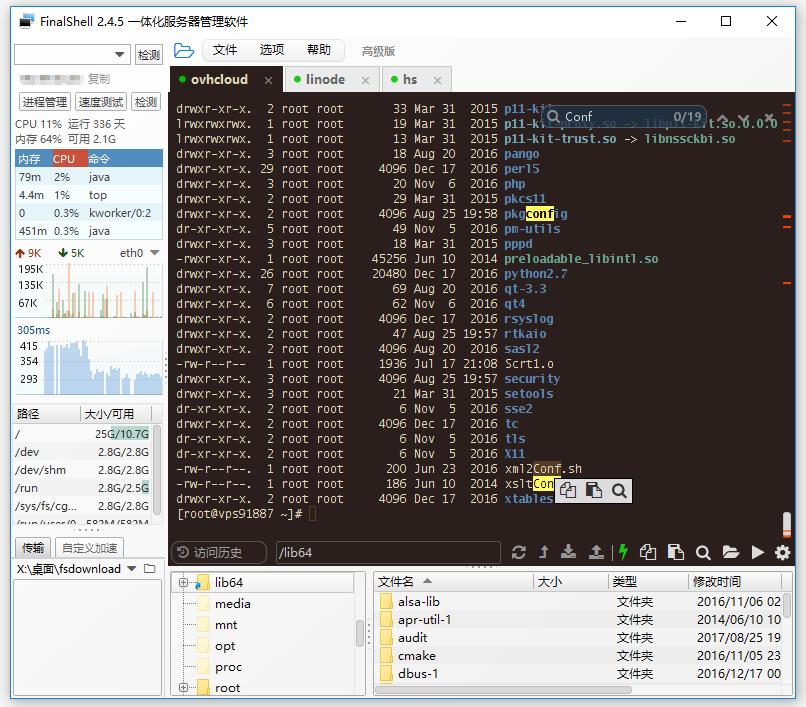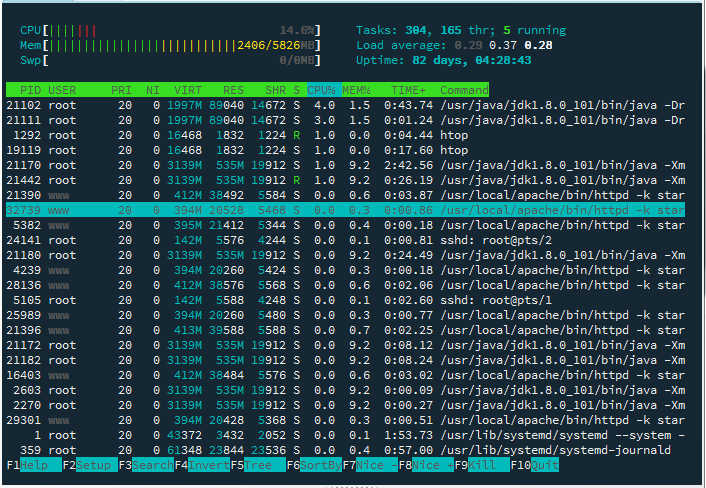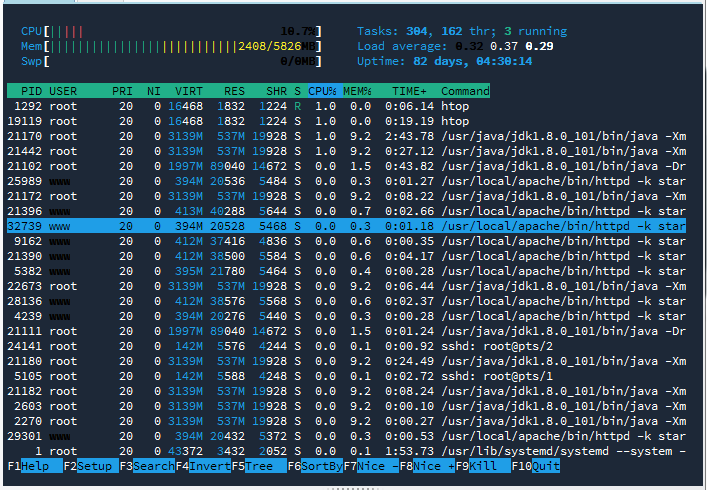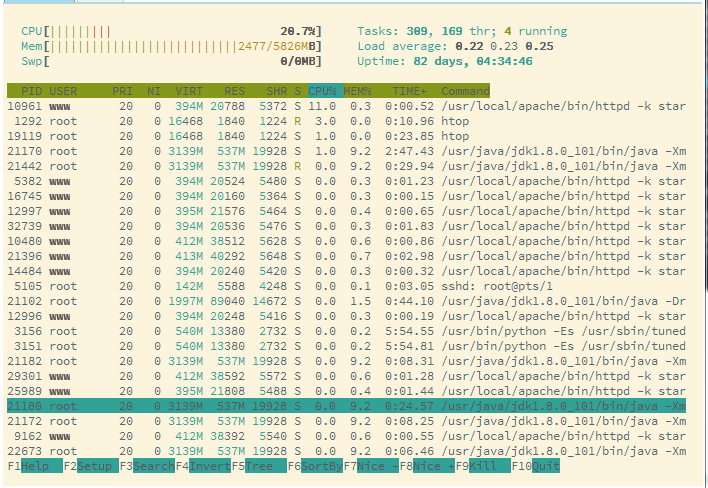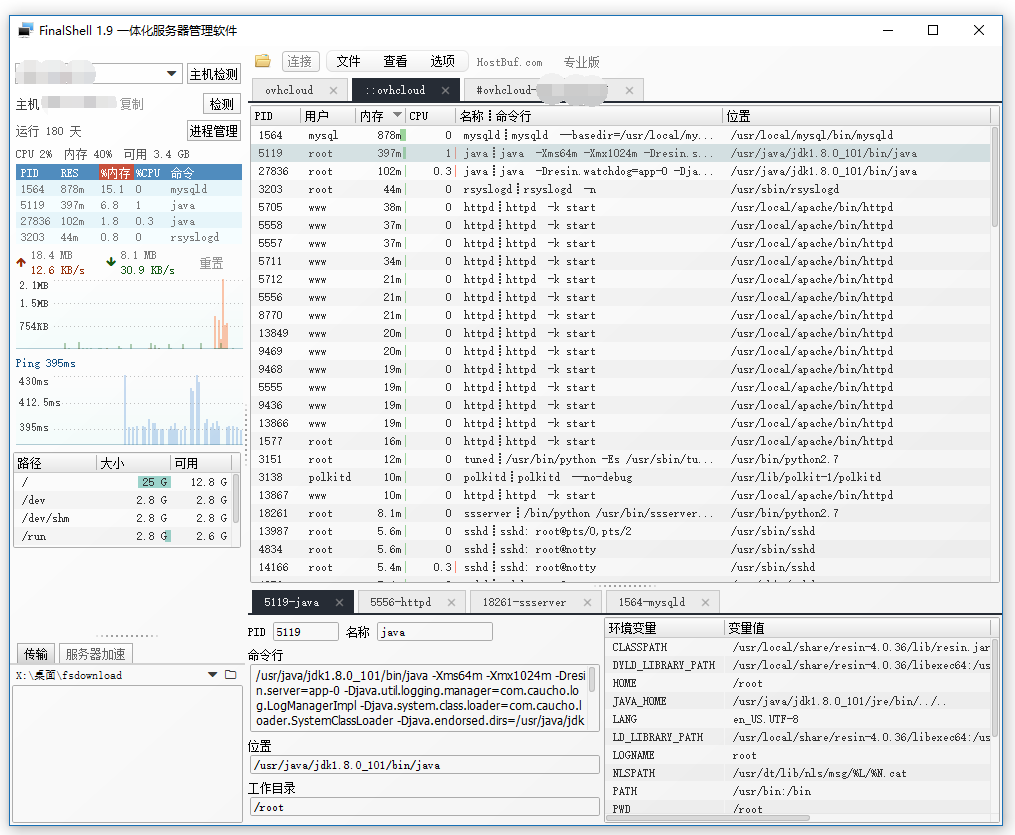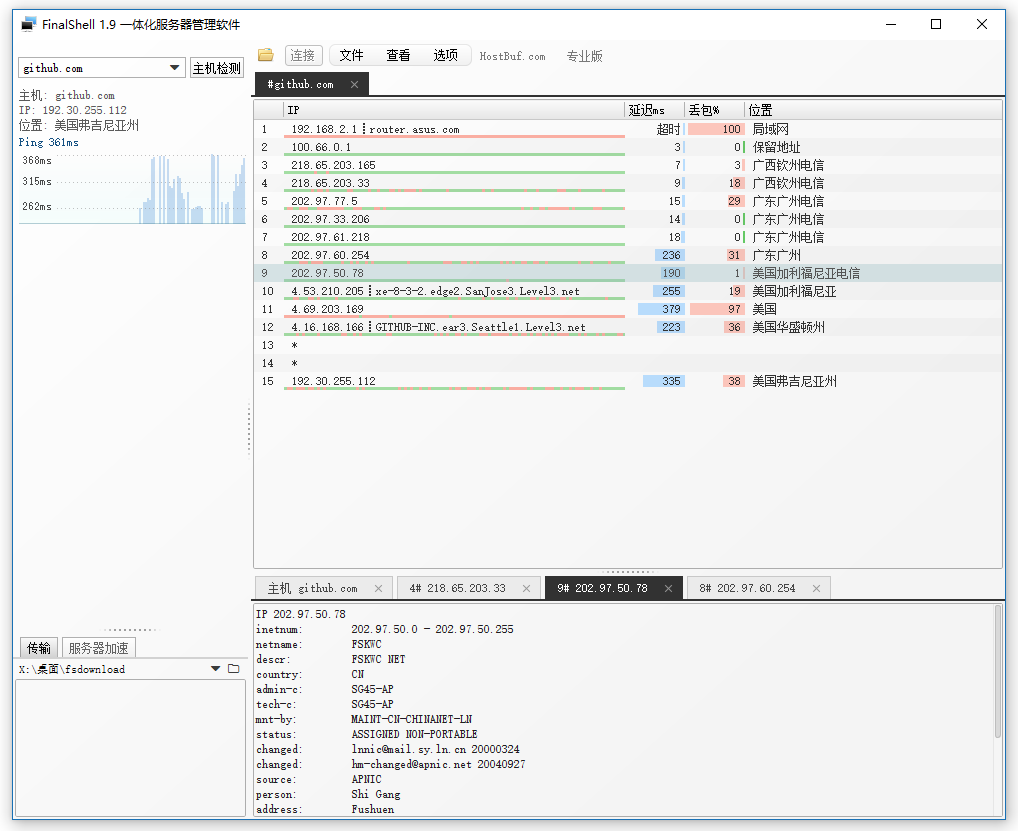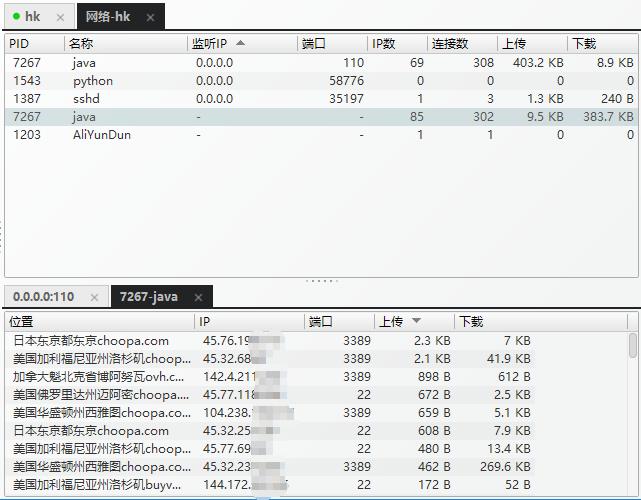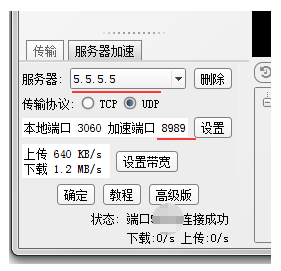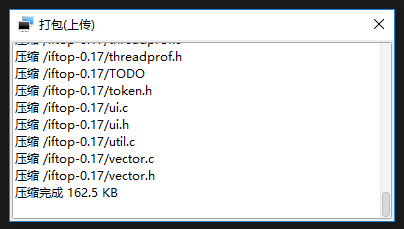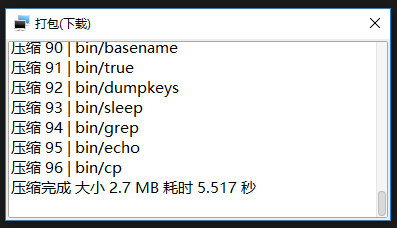前言
sprov 这位大神开发的这套面板程序,很是方便,可以可视化的搭建SS、V2ray、Xray、Trojan等热门的协议,并且可以实时看到 VPS 的性能状态以及流量的使用情况。
那在经过将近两年的不断更新之后,V2-ui面板,迎来了一个比较大的转折——停止更新了。
sprov 大神又用 GO 语言重新开发了一套面板 X-UI。那这套面板相比原来的 V2-ui,兼容性更强,也便于维护, GO 语言的性能更好,而且内存占用也会相对的低一些。
功能介绍
- 系统状态监控
- 支持多用户多协议,网页可视化操作
- 支持的协议:vmess、vless、trojan、shadowsocks、dokodemo-door、socks、http
- 支持配置更多传输配置
- 流量统计,限制流量,限制到期时间
- 可自定义 xray 配置模板
- 支持 https 访问面板(自备域名 + ssl 证书)
- 更多高级配置项,详见该项目的 GitHub:点击访问
安装&升级
bash <(curl -Ls https://raw.githubusercontent.com/vaxilu/x-ui/master/install.sh)安装后,在浏览器中打开 http://<服务器 IP>:65432 即可访问面板,默认用户名和密码都是 admin。
登陆后请修改用户名和密码
更换面板端口
x-ui 打开脚本面板,更换面板端口为你想用的端口即可,记得开放防火墙
添加节点
添加节点的过程 youtube 有很多视频,不再赘述
最简单的就是添加一个 vmess+websocket,其他保持全默认即可
手动安装&升级
- 首先从 https://github.com/vaxilu/x-ui/releases 下载最新的压缩包,一般选择
amd64架构 - 然后将这个压缩包上传到服务器的
/root/目录下,并使用root用户登录服务器
如果你的服务器 cpu 架构不是
amd64,自行将命令中的amd64替换为其他架构
cd /root/
rm x-ui/ /usr/local/x-ui/ /usr/bin/x-ui -rf
tar zxvf x-ui-linux-amd64.tar.gz
chmod +x x-ui/x-ui x-ui/bin/xray-linux-* x-ui/x-ui.sh
cp x-ui/x-ui.sh /usr/bin/x-ui
cp -f x-ui/x-ui.service /etc/systemd/system/
mv x-ui/ /usr/local/
systemctl daemon-reload
systemctl enable x-ui
systemctl restart x-ui建议系统
- CentOS 7+
- Ubuntu 16+
- Debian 8+
常见问题
从 v2-ui 迁移
首先在安装了 v2-ui 的服务器上安装最新版 x-ui,然后使用以下命令进行迁移,将迁移本机 v2-ui 的所有 inbound 账号数据至 x-ui,面板设置和用户名密码不会迁移
迁移成功后请
关闭 v2-ui并且重启 x-ui,否则 v2-ui 的 inbound 会与 x-ui 的 inbound 会产生端口冲突
x-ui v2-ui更新系统
安装相关依赖
centos 系统下
yum update -y
apt-get update -y && apt-get install curl -y
ubuntu 系统下
apt update -y apt-get update -y && apt-get install curl -y
若出现 bash curl: command not found 等错误,请先安装 curl
CentOS 系统:
yum install curl -y
Debian 或 Ubuntu 系统:
apt install curl -y
错误提示:-bash curl: command not found
Ubuntu、Debian 如果出现无法安装 Curl, 需要先升级
sudo apt-get update
申请 SSL 证书
下面环境的安装方式,大家根据自己的系统选择命令安装就好了。
更新及安装组件
apt update -y # Debian/Ubuntu 命令 apt install -y curl #Debian/Ubuntu 命令 apt install -y socat #Debian/Ubuntu 命令
yum update -y #CentOS 命令 yum install -y curl #CentOS 命令 yum install -y socat #CentOS 命令
安装 Acme 脚本
curl https://get.acme.sh | sh
80 端口空闲的证书申请方式
自行更换代码中的域名、邮箱为你解析的域名及邮箱
~/.acme.sh/acme.sh --register-account -m [email protected] ~/.acme.sh/acme.sh --issue -d mydomain.com --standalone
安装证书到指定文件夹
自行更换代码中的域名为你解析的域名
~/.acme.sh/acme.sh --installcert -d mydomain.com --key-file /root/private.key --fullchain-file /root/cert.crt